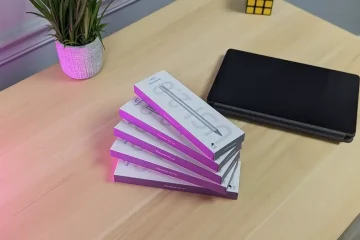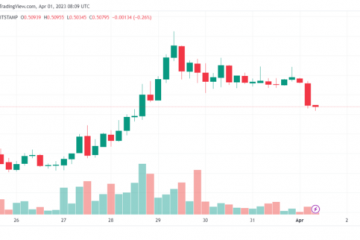Se MicrosoftEdgeCP.exe ou Processo de conteúdo do Microsoft Edge estiver causando um alto uso de CPU ou memória problema, aqui está como você corrige o problema. Embora esse problema ocorra principalmente no Windows 10, você também pode encontrar o mesmo no Windows 11. Aparece devido a arquivos de sistema corrompidos e outros motivos. Este artigo explica quase todos os possíveis motivos e soluções para solucionar o problema.
MicrosoftEdgeCP.exe Alto uso de CPU e memória
Para corrigir o problema de alto uso de CPU e memória do MicrosoftEdgeCP.exe no Windows 11/10, siga estas sugestões:
Atualize o navegador EdgeFeche as guias desnecessáriasDesative o Startup boostScan PC para adware e malwareDesative as extensões do bloco de anúncios
Para saber mais sobre essas etapas, continue lendo.
1] Atualizar Navegador de borda
Como esse problema pode ocorrer devido a uma falha ou bug, atualizar o navegador Edge pode ser útil para solucionar esse problema. Se você não atualiza seu navegador há muito tempo, é altamente recomendável atualizá-lo o mais rápido possível. Se você usa o Windows 11 ou o Windows 10, esta solução funciona em ambos.
Para atualizar o navegador Edge, siga estas etapas:
Abra o navegador Microsoft Edge. Insira isso na barra de endereço: edge://settings/helpDeixe-o verificar e fazer o download da atualização.Clique no botão Reiniciar .
Agora, verifique se você tem o mesmo problema ou não.
2 ] Feche as guias desnecessárias
Se você abriu muitas guias e as manteve como estão, é altamente recomendável fechar algumas das guias desnecessárias imediatamente. Como este aplicativo renderiza o conteúdo em cada guia, ter inúmeras guias abertas pode ser a causa desse problema. Portanto, feche algumas das guias desnecessárias que você não está mais usando.
Dica: Você sempre pode reabrir qualquer guia pressionando Ctrl+Shift+T.
3] Desativar o impulso de inicialização
Start boost ajuda você a abrir o navegador rapidamente ao iniciar seu computador. Embora reduza o uso de recursos, às vezes, pode agir na direção oposta. Portanto, siga estas etapas para desativar a configuração de aceleração de inicialização no navegador Microsoft Edge:
Abra o navegador Microsoft Edge em seu computador.Clique no ícone de três pontos e selecione Configurações.Mudar para a guia Sistema e desempenho no lado esquerdo. Alterne o botão Aceleração de inicialização para desativá-lo.
Depois disso, reinicie o navegador e verifique se o problema persiste ou não.
4] Verificar o PC em busca de adware e malware
Pode haver momentos em que esse problema pode ocorrer quando seu computador foi atacado por malware ou adware. Eles costumam alterar vários arquivos e configurações para manipular o navegador a seu favor. Portanto, é recomendável escanear seu computador com uma ferramenta gratuita de remoção de anti-malware ou adware como o AdwCleaner.
5] Desabilitar extensões de bloqueio de anúncios
Atualmente, quase todos os navegadores suportam ad-extensões de bloco. Essas extensões de bloco de anúncios bloqueiam várias coisas em uma página da web. Nesse processo, alguns sites podem usar mais recursos do que o normal. Mesmo que seja um site simples com texto e imagens, pode ser necessário alocar mais recursos de memória e CPU para carregar a página. É por isso que é sugerido desabilitar qualquer extensão de bloco de anúncios ou extensão de bloqueio de conteúdo no navegador.
Leia: Corrigir o uso excessivo de memória do Microsoft Edge no Windows
MicrosoftEdgeCP.exe, o que é?
MicrosoftEdgeCP.exe também é conhecido como Microsoft Edge Processo de conteúdo. O MicrosoftEdgeCP.exe é um aplicativo integrado que chega ao seu computador quando você instala o navegador Microsoft Edge. Como o Microsoft Edge às vezes vem como um navegador pré-instalado, você pode encontrar este aplicativo neste local: C:\Windows\System32.
MicrosoftEdgeCP.exe é um malware?
Não, MicrosoftEdgeCP.exe não é malware se estiver localizado na pasta System32. Em vez disso, é um processo essencial necessário para renderizar o conteúdo no navegador. Se você usa o Microsoft Edge no Windows 11 ou Windows 10 PC, você pode encontrar esse aplicativo no seu Explorador de Arquivos. Para ser específico, você precisa navegar para este caminho para encontrar o aplicativo MicrosoftEdgeCP.exe: C:\Windows\System32.
Ler: Corrigir msedgewebview2.exe CPU alta e uso de memória.